Microsoft Teams giver dig mulighed for at administrere og samarbejde med flere teams samtidigt fra din sofa. Dette giver dig mulighed for nemt at håndtere store projekter eksternt, mens du opretholder en gennemsigtig kommunikation med hvert af dine teammedlemmer. Microsoft Teams giver dig også mulighed for at holde styr på din arbejdsgang og fjerne eventuelle forhindringer, der kan føre til ineffektivitet.
Udover dette kan du sende direkte beskeder, holde videokonferencer og oprette dedikerede samtaletråde til alle dine teammedlemmer til et bestemt projekt. Tjenesten giver endda alle deltagerne mulighed for at ændre deres online og offline status. Dette gør det nemmere for teammedlemmer at identificere, hvornår en kollega er tilgængelig til at chatte, hvilket kan hjælpe med at øge den samlede produktivitet på et bestemt projekt.
Vidste du, at du kan blive underrettet af Microsoft Teams, når et bestemt medlem af dit team er online? Dette er en praktisk funktion, der kan hjælpe dig med at komme i kontakt med et teammedlem på et presserende grundlag, så snart de er online eller tilgængelige til at chatte. Følg vores enkle trin for trin guide for at aktivere meddelelser om, hvornår et teammedlem er tilgængelig til at chatte online.
Bemærk: Du skal have meddelelser aktiveret for din browser og ' teams.microsoft.com '. Alternativt kan du også installere desktop-klienten til Microsoft Teams for at modtage disse meddelelser.
Trin 1: Åbn din foretrukne webbrowser og log ind på din Microsoft Teams-konto.
Trin 2: I venstre sidebjælke vil du se fire forskellige ikoner. Klik på den, der er titlen som ' Chats '.
Trin 3: Rul nu i venstre rude, indtil du finder det pågældende teammedlem. Klik på deres navn for at få vist menuikonet med 3 prikker ved siden af deres navn.
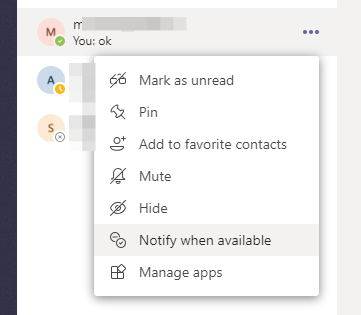
Trin 4: Klik på menuikonet ' 3 prikker ', og vælg indstillingen med titlen ' Giv besked når tilgængelig '.
Du er klar nu. Når teammedlemmet er online og tilgængeligt for en samtale, vil du blive underrettet direkte af Microsoft Teams ved hjælp af en push-meddelelse.
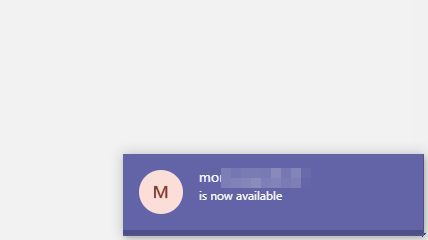
Vi håber, at denne vejledning hjælper dig med at aktivere meddelelser, der hjælper dig med at advare dig om et teammedlems onlinestatus. Hvad syntes du om vores guide? Opstod du nogle problemer? Du er velkommen til at dele dine tanker og meninger med os i kommentarfeltet nedenfor.

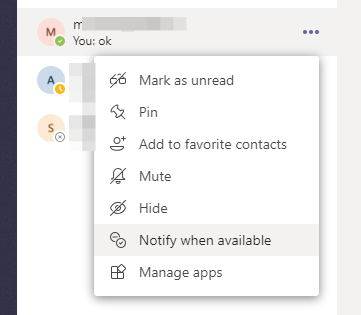
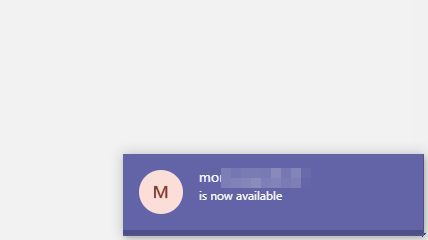


![Sådan afinstalleres McAfee på Windows 11 [5 måder] Sådan afinstalleres McAfee på Windows 11 [5 måder]](https://blog.webtech360.com/resources8/images31/image-4917-0105182719945.png)























